Wix Video: consentire commenti sui tuoi video
2 min
Crea un maggiore coinvolgimento dei membri del tuo sito consentendo loro di commentare i tuoi video.
Una volta che hanno effettuato l'accesso, i tuoi spettatori possono aggiungere commenti, postare risposte e commenti "mi piace" sui tuoi video caricati o live streaming.
Una volta che hanno effettuato l'accesso, i tuoi spettatori possono aggiungere commenti, postare risposte e commenti "mi piace" sui tuoi video caricati o live streaming.
Importante:
I commenti possono essere abilitati per i video che hai caricato, ma non per i video che sono video incorporati da altre piattaforme come YouTube o Facebook.
Per abilitare o disabilitare i commenti su Wix Video:
- Vai al tuo Editor
- Clicca sul lettore Wix Video
- Clicca su Impostazioni
- Clicca su Lettore
- Nella sezione Commenti, abilita o disabilita le opzioni:
- Consenti per i video caricati:
- Abilitato: gli spettatori possono commentare i video caricati dalla tua videoteca
- Disabilitato: gli utenti non possono commentare i video caricati dalla tua videoteca.
- Consenti durante la diretta:
- Abilitato: gli spettatori possono commentare i tuoi video in diretta streaming
Nota: i commenti vengono visualizzati solo durante la diretta streaming - Disabilitato: gli spettatori non possono commentare i tuoi video in diretta streaming
- Abilitato: gli spettatori possono commentare i tuoi video in diretta streaming
- Consenti per i video caricati:
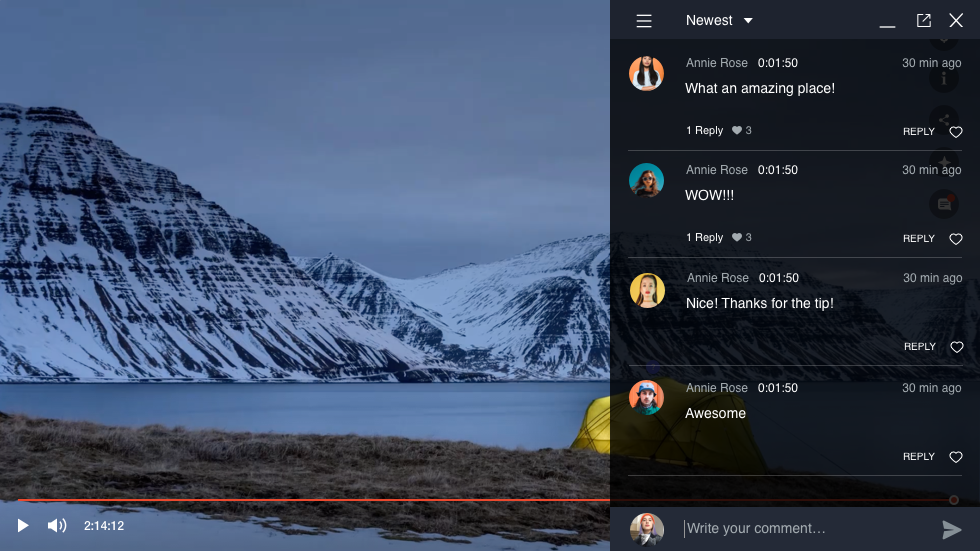
Note:
- Affinché uno spettatore possa aggiungere un commento, deve accedere al tuo sito o tramite il lettore video, deve cliccare sull'icona Mostra commenti
 sul video e aggiungere il suo commento. Puoi provarlo tu stesso sul tuo sito live!
sul video e aggiungere il suo commento. Puoi provarlo tu stesso sul tuo sito live! - Se vuoi eliminare un commento lasciato da uno spettatore, passa il mouse sul commento e clicca sull'icona Altre azioni
 , quindi Elimina. Il commento viene eliminato per tutti
, quindi Elimina. Il commento viene eliminato per tutti - I commenti non sono supportati quando si guardano video su dispositivi mobili. Vota per questa funzionalità

